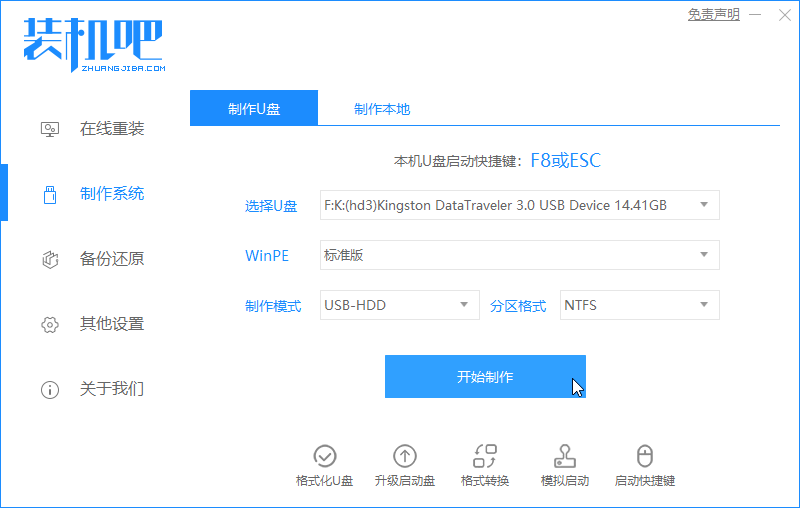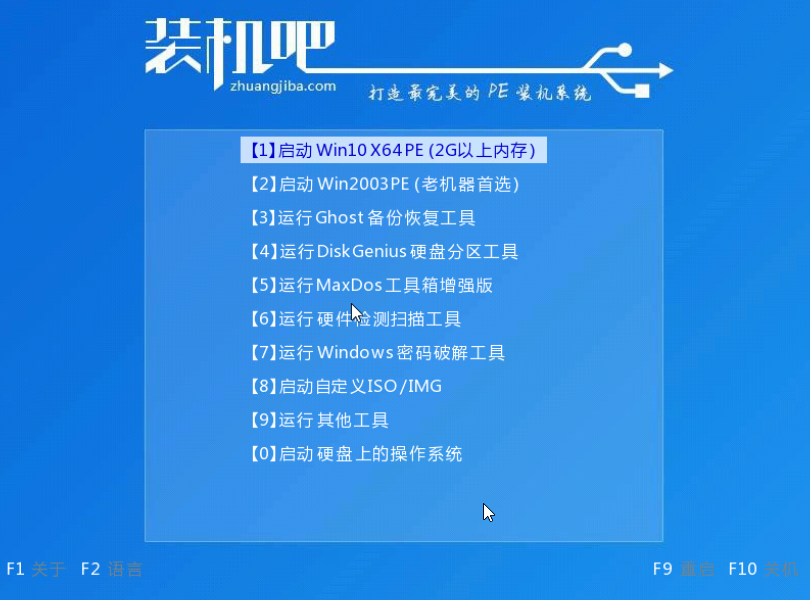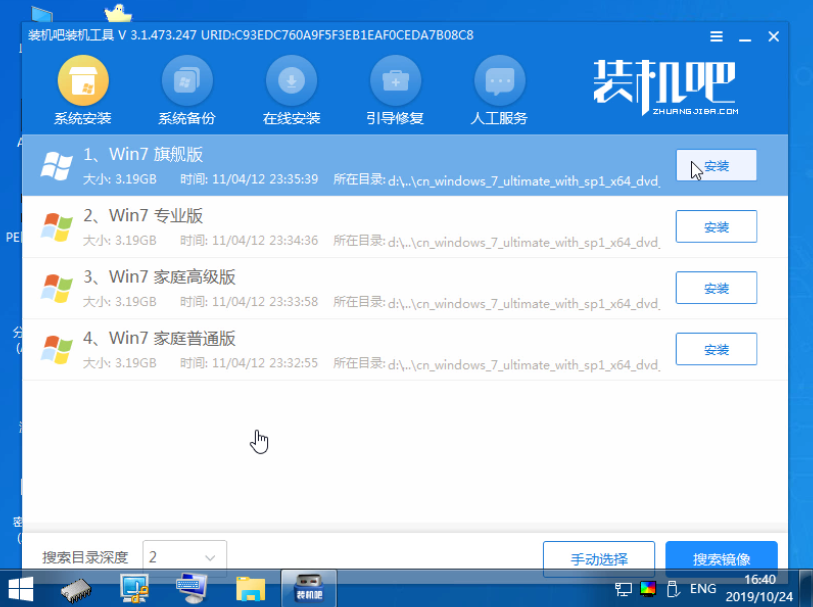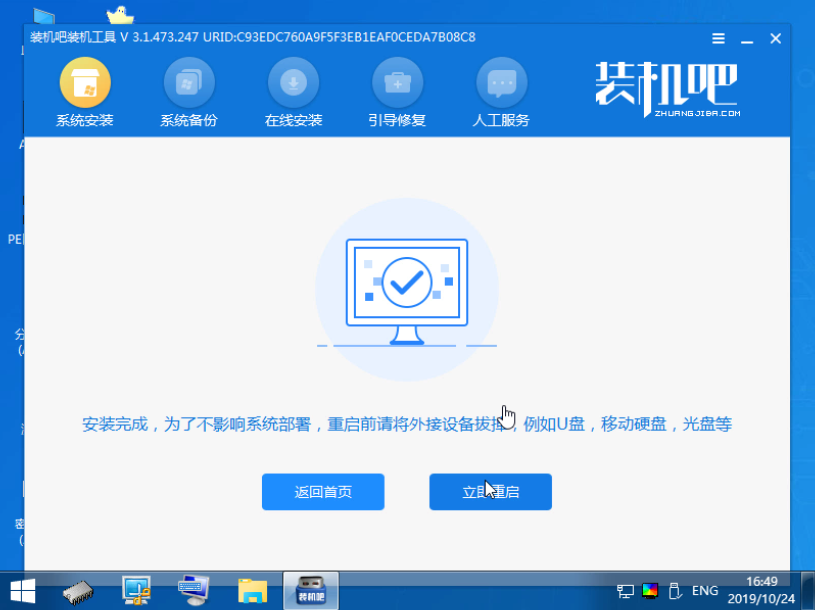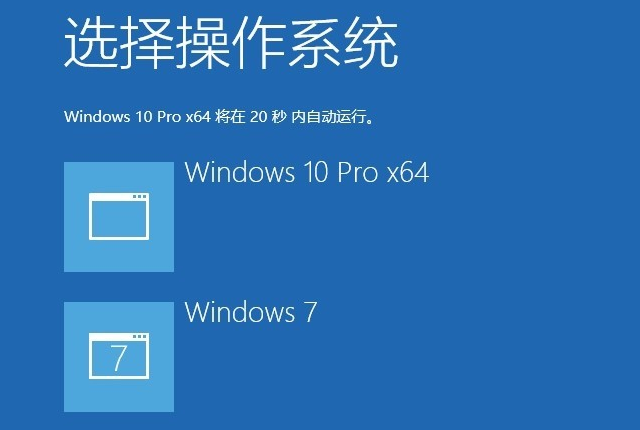电脑怎么安装双硬盘和双系统?
|
有一些用户,因为使用的需求,自己的系统与工作需要的系统不一样,那只能安装双系统了,除了安装双系统之后,我们也可以安装双硬盘进行使用,但是很多用户并没有操作过,不知道怎么操作,下面教给大家操作的方法。 电脑双硬盘双系统简单安装教程 1、安装双系统,最好使用u盘进行安装,先制作好一个启动U盘。 2、默认我们已经在第一块硬盘上安装好了第一个系统,将制作好的启动U盘插入需要安装双系统的电脑,重启电脑并选择U盘启动进入PE系统。 3、在PE系统内用装机工具将第二个系统直接安装到第二块硬盘上。 4、系统安装完成后直接重启系统。 5、重启后就能在启动界面中选择系统运行了。 以上就是电脑双硬盘安装双系统的简单方法了。 |